შეასწორეთ Ntoskrnl.exe BSOD ლურჯი ეკრანის შეცდომა
Miscellanea / / November 28, 2021
თუ Ntoskrnl.exe-ის მიერ გამოწვეული სიკვდილის ცისფერი ეკრანის (BSOD) შეცდომის წინაშე დგახართ, ნუ შეგეშინდებათ, რადგან ბევრ მომხმარებელს შეექმნა ეს პრობლემა, მაგრამ საბედნიეროდ, ეს შეცდომა შეიძლება გადაწყდეს ამ სახელმძღვანელოს გამოყენებით. როდესაც თქვენ იყენებთ თქვენს კომპიუტერს, შეამჩნევთ, რომ თქვენი სისტემა მოულოდნელად იყინება და შემდეგი რაც იცით, თქვენ ხართ ცისფერ ეკრანზე და თქვენ უნდა გადატვირთოთ კომპიუტერი მასზე წვდომისთვის.
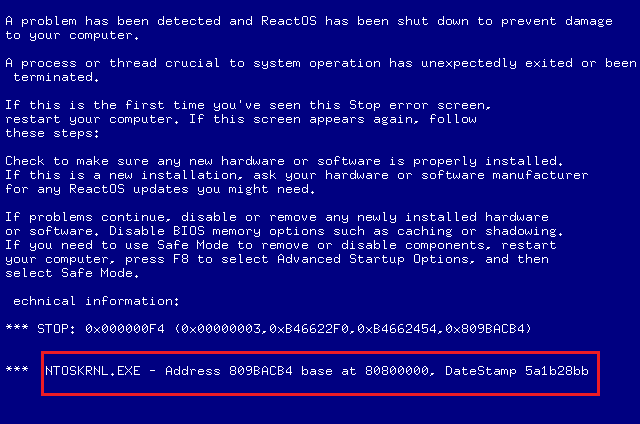
Ntoskrnl.exe ასევე ცნობილია, როგორც ბირთვის სურათი და არის სისტემის ფუნდამენტური ნაწილი, რომელიც პასუხისმგებელია სხვადასხვა სისტემის სერვისებზე, როგორიცაა მეხსიერების მართვა, აპარატურის ვირტუალიზაცია და ა.შ. ყოველ შემთხვევაში, დროის დაკარგვის გარეშე, ვნახოთ როგორ გამოვასწოროთ Ntoskrnl.exe BSOD ცისფერი ეკრანის შეცდომა ქვემოთ ჩამოთვლილი სახელმძღვანელოს დახმარებით.
შინაარსი
- შეასწორეთ Ntoskrnl.exe BSOD ლურჯი ეკრანის შეცდომა
- მეთოდი 1: გაუშვით Windows Memory Diagnostic
- მეთოდი 2: გაუშვით Memtest86
- მეთოდი 3: განაახლეთ Realtek აუდიო დრაივერი
- მეთოდი 4: გადატვირთეთ გადატვირთვის პარამეტრები
- მეთოდი 5: დარწმუნდით, რომ Windows განახლებულია
- მეთოდი 6: გადააყენეთ BIOS პარამეტრები ნაგულისხმევად
- მეთოდი 7: გაუშვით სისტემის ფაილების შემოწმება და შეამოწმეთ დისკი
- მეთოდი 8: გაუშვით CCleaner და Malwarebytes
- მეთოდი 9: შეასრულეთ სისტემის აღდგენა
- მეთოდი 10: მეხსიერების სუფთა სლოტი
შეასწორეთ Ntoskrnl.exe BSOD ლურჯი ეკრანის შეცდომა
დარწმუნდით, რომ შექმენით აღდგენის წერტილი მხოლოდ იმ შემთხვევაში, თუ რამე არასწორია.
მეთოდი 1: გაუშვით Windows Memory Diagnostic
თუ თქვენ გაქვთ გაუმართავი ოპერატიული მეხსიერება, ამის დასადგენად საუკეთესო გზაა Windows Memory Diagnostic Tool-ის გაშვება. თუ ტესტის შედეგები მიუთითებს, რომ RAM-ს აქვს გარკვეული პრობლემები, მაშინ თქვენ შეგიძლიათ მარტივად შეცვალოთ იგი ახლით და მარტივად შეასწორეთ Ntoskrnl.exe BSOD ლურჯი ეკრანის შეცდომა.
1. ჩაწერეთ მეხსიერება Windows-ის საძიებო ზოლში და აირჩიეთ ”Ვინდოუსის მეხსიერების დიაგნოსტიკა.”
2. ნაჩვენები ვარიანტების ნაკრებიდან აირჩიეთ "გადატვირთეთ ახლა და შეამოწმეთ პრობლემები."

3. რის შემდეგაც Windows გადაიტვირთება RAM-ის შესაძლო შეცდომების შესამოწმებლად.
4. გადატვირთეთ კომპიუტერი ცვლილებების შესანახად.
მეთოდი 2: გაუშვით Memtest86
1. შეაერთეთ USB ფლეშ დრაივი თქვენს სისტემაში.
2. ჩამოტვირთეთ და დააინსტალირეთ Windows Memtest86 USB გასაღების ავტომატური ინსტალერი.
3. დააწკაპუნეთ მაუსის მარჯვენა ღილაკით იმ სურათის ფაილზე, რომელიც ახლახან გადმოწერეთ და აირჩიეთ “ამონაწერი აქ” ვარიანტი.
4. ამოღების შემდეგ გახსენით საქაღალდე და გაუშვით Memtest86+ USB ინსტალერი.
5. აირჩიეთ, რომ ჩართული ხართ USB დისკზე, რომ ჩაწეროთ MemTest86 პროგრამული უზრუნველყოფა (ეს დააფორმატებს თქვენს USB დისკს).

6. ზემოაღნიშნული პროცესის დასრულების შემდეგ, ჩადეთ USB კომპიუტერში, რომელშიც იღებთ "Ntoskrnl.exe BSOD შეცდომა“.
7. გადატვირთეთ კომპიუტერი და დარწმუნდით, რომ ჩატვირთვა USB ფლეშ დრაივიდან არჩეულია.
8. Memtest86 დაიწყებს თქვენს სისტემაში მეხსიერების გაფუჭების ტესტირებას.

9. თუ თქვენ გაიარეთ ყველა ტესტი, შეგიძლიათ დარწმუნებული იყოთ, რომ თქვენი მეხსიერება სწორად მუშაობს.
10. თუ ზოგიერთი ნაბიჯი წარუმატებელი იყო, მაშინ Memtest86 იპოვის მეხსიერების გაფუჭებას, რაც ნიშნავს, რომ „Ntoskrnl.exe BSOD შეცდომა“ არის ცუდი/დაზიანებული მეხსიერების გამო.
11. რომ შეასწორეთ Ntoskrnl.exe სიკვდილის ცისფერი ეკრანის შეცდომამეხსიერების ცუდი სექტორების აღმოჩენის შემთხვევაში, თქვენ უნდა შეცვალოთ ოპერატიული მეხსიერება.
მეთოდი 3: განაახლეთ Realtek აუდიო დრაივერი
ზოგჯერ Realtek Audio-ს დაზიანებულმა ან მოძველებულმა დრაივერებმა შეიძლება გამოიწვიოს ეს პრობლემა, ასე რომ თქვენ უნდა სცადოთ დრაივერების განახლება ამ სახელმძღვანელოს გამოყენებით: როგორ განაახლოთ Realtek HD აუდიო დრაივერები Windows 10-ში.
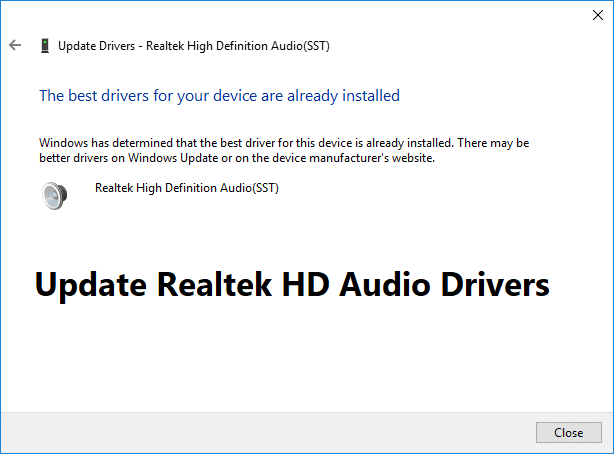
მეთოდი 4: გადატვირთეთ გადატვირთვის პარამეტრები
თუ თქვენს კომპიუტერს გადატვირთავთ, ეს შეიძლება ახსნას, თუ რატომ აწყდებით Ntoskrnl.exe BSOD შეცდომას, როგორც ეს გადატვირთვის პროგრამული უზრუნველყოფა აყენებს დატვირთვას თქვენი კომპიუტერის აპარატურაზე, რის გამოც კომპიუტერი მოულოდნელად გადაიტვირთება და აძლევს BSOD-ს შეცდომა. ამ პრობლემის გადასაჭრელად, უბრალოდ გადატვირთეთ გადატვირთვის პარამეტრები ან წაშალეთ გადატვირთვის პროგრამული უზრუნველყოფა.
მეთოდი 5: დარწმუნდით, რომ Windows განახლებულია
1. დააჭირეთ Windows Key + I და აირჩიეთ განახლება და უსაფრთხოება.

2. მარცხენა მხრიდან, მენიუ დააწკაპუნეთ Ვინდოუსის განახლება.
3. ახლა დააჭირეთ ღილაკს ”Შეამოწმოთ განახლებები” ღილაკი ნებისმიერი ხელმისაწვდომი განახლების შესამოწმებლად.

4. თუ რაიმე განახლება ელოდება, შემდეგ დააწკაპუნეთ ჩამოტვირთეთ და დააინსტალირეთ განახლებები.

5. განახლებების ჩამოტვირთვის შემდეგ დააინსტალირეთ ისინი და თქვენი Windows განახლდება.
მეთოდი 6: გადააყენეთ BIOS პარამეტრები ნაგულისხმევად
1. გამორთეთ ლეპტოპი, შემდეგ ჩართეთ და ერთდროულად დააჭირეთ F2, DEL ან F12 (დამოკიდებულია თქვენი მწარმოებლის მიხედვით) შესვლისას BIOS დაყენება.

2. ახლა თქვენ უნდა იპოვოთ გადატვირთვის ვარიანტი ჩატვირთეთ ნაგულისხმევი კონფიგურაცია, და მას შეიძლება დაერქვას ნაგულისხმევად გადატვირთვა, ქარხნული ნაგულისხმევის ჩატვირთვა, BIOS-ის პარამეტრების გასუფთავება, დაყენების ნაგულისხმევის ჩატვირთვა ან მსგავსი რამ.

3. აირჩიეთ ის თქვენი ისრიანი ღილაკებით, დააჭირეთ Enter და დაადასტურეთ ოპერაცია. შენი BIOS ახლა გამოიყენებს მას ნაგულისხმევი პარამეტრები.
4. როდესაც შეხვალთ Windows-ში, ნახეთ, შეძლებთ თუ არა შეასწორეთ Ntoskrnl.exe BSOD ლურჯი ეკრანის შეცდომა.
მეთოდი 7: გაუშვით სისტემის ფაილების შემოწმება და შეამოწმეთ დისკი
1. გახსენით Command Prompt. მომხმარებელს შეუძლია შეასრულოს ეს ნაბიჯი ძიებით "cmd" და შემდეგ დააჭირეთ Enter.

2. ახლა ჩაწერეთ შემდეგი cmd-ში და დააჭირეთ Enter:
Sfc / scannow. sfc /scannow /offbootdir=c:\ /offwindir=c:\windows

3. დაელოდეთ ზემოაღნიშნული პროცესის დასრულებას და დასრულების შემდეგ გადატვირთეთ კომპიუტერი.
4. შემდეგი, გაიქეცი CHKDSK ფაილური სისტემის შეცდომების გამოსასწორებლად.
5. დაასრულეთ ზემოაღნიშნული პროცესი და ხელახლა გადატვირთეთ კომპიუტერი ცვლილებების შესანახად.
მეთოდი 8: გაუშვით CCleaner და Malwarebytes
1. ჩამოტვირთეთ და დააინსტალირეთ CCleaner & Malwarebytes.
2. გაუშვით Malwarebytes და მიეცით საშუალება დაასკანიროს თქვენი სისტემა მავნე ფაილებისთვის. თუ მავნე პროგრამა აღმოაჩინა, ის ავტომატურად წაშლის მათ.

3. ახლა გაუშვით CCleaner და აირჩიეთ საბაჟო გაწმენდა.
4. Custom Clean-ში აირჩიეთ Windows ჩანართი და მონიშნეთ ნაგულისხმევი და დააწკაპუნეთ გააანალიზე.

5. ანალიზის დასრულების შემდეგ, დარწმუნდით, რომ წაშალეთ წასაშლელი ფაილები.

6. ბოლოს დააწკაპუნეთ გაუშვით Cleaner დააწკაპუნეთ და ნება მიეცით CCleaner-ს გაუშვას თავისი კურსი.
7. თქვენი სისტემის შემდგომი გასასუფთავებლად, აირჩიეთ რეესტრის ჩანართიდა დარწმუნდით, რომ შემოწმდება შემდეგი:

8. დააწკაპუნეთ პრობლემების სკანირება ღილაკზე და ნება მიეცით CCleaner-ს სკანირება, შემდეგ დააწკაპუნეთ შერჩეული საკითხების დაფიქსირება ღილაკი.

9. როდესაც CCleaner ითხოვს "გსურთ სარეზერვო ცვლილებები რეესტრში?” აირჩიეთ დიახ.
10. თქვენი სარეზერვო ასლის შექმნის შემდეგ დააწკაპუნეთ შეასწორეთ ყველა შერჩეული პრობლემა ღილაკი.
11. გადატვირთეთ კომპიუტერი ცვლილებების შესანახად.
მეთოდი 9: შეასრულეთ სისტემის აღდგენა
1. დააჭირეთ Windows Key + R და ჩაწერეთ"sysdm.cpl” შემდეგ დააჭირეთ enter.

2. აირჩიეთ სისტემის დაცვა ჩანართი და აირჩიეთ Სისტემის აღდგენა.

3. დააწკაპუნეთ შემდეგი და აირჩიეთ სასურველი სისტემის აღდგენის წერტილი.

4. მიჰყევით ეკრანზე არსებულ ინსტრუქციას სისტემის აღდგენის დასასრულებლად.
5. გადატვირთვის შემდეგ, შეიძლება შეგეძლოთ შეასწორეთ Ntoskrnl.exe BSOD ცისფერი ეკრანის სიკვდილის შეცდომა.
მეთოდი 10: მეხსიერების სუფთა სლოტი
Შენიშვნა:არ გახსნათ თქვენი კომპიუტერი, რადგან ამან შეიძლება გააუქმოს თქვენი გარანტია, თუ არ იცით რა გააკეთოთ, გთხოვთ, წაიყვანოთ ლეპტოპი სერვის ცენტრში. თუ არ იცით რას აკეთებთ, რეკომენდებულია ექსპერტიზის ზედამხედველობა.
სცადეთ გადართოთ RAM მეხსიერების სხვა სლოტში, შემდეგ სცადეთ მხოლოდ ერთი მეხსიერების გამოყენება და ნახეთ, შეგიძლიათ თუ არა კომპიუტერის ნორმალურად გამოყენება. ასევე, გაასუფთავეთ მეხსიერების სლოტის ხვრელები, რომ დარწმუნდეთ და კვლავ შეამოწმეთ, მოაგვარებს თუ არა პრობლემას. თუ თქვენ გაქვთ ოპერატიული მეხსიერების ორი სლოტი, მაშინ ამოიღეთ ორივე ოპერატიული მეხსიერება, გაასუფთავეთ სლოტი და ჩადეთ RAM მხოლოდ ერთი სლოტი და ნახეთ, მოგვარებულია თუ არა პრობლემა. თუ ეს ასე არ მოხდა, მაშინ კვლავ გააკეთეთ იგივე სხვა სლოტით და ნახეთ, დაგეხმარებათ თუ არა ეს პრობლემის მოგვარებაში. თუ ჯერ კიდევ გაქვთ Ntoskrnl.exe BSOD შეცდომა, მაშინ უნდა შეცვალოთ ოპერატიული მეხსიერება ახლით.
რეკომენდებულია:
- გაყავით თქვენი ლეპტოპის ეკრანი ნახევრად Windows 10-ში
- დააფიქსირეთ Widevine კონტენტის გაშიფვრის მოდულის შეცდომა
- [მოგვარებულია] Windows 10 File Explorer-ის ავარია
- შეასწორეთ WiFi ქსელი, რომელიც არ ჩანს Windows 10-ზე
ეს არის ის, რაც თქვენ წარმატებით გაქვთ შეასწორეთ Ntoskrnl.exe BSOD ლურჯი ეკრანის შეცდომა მაგრამ თუ ჯერ კიდევ გაქვთ რაიმე შეკითხვა ამ პოსტთან დაკავშირებით, მოგერიდებათ დაუსვათ ისინი კომენტარების განყოფილებაში.



